Ob Sie Firefox seit Jahren verwenden oder gerade von Chrome oder Internet Explorer gewechselt haben, es gibt einige Verknüpfungen, die Sie kennen sollten.
Viele erfordern die Verwendung der Tastatur, um schneller zu navigieren. andere setzen Sie mit einem Mausklick von nützlichen Funktionen weg. Und keine Liste wäre ohne mindestens eine Erweiterung vollständig - in diesem Fall meine bevorzugte Erweiterung aller Zeiten.
Sind Sie bereit, Ihr Firefox-Erlebnis auf Overdrive umzustellen? Los geht's ... (Beachten Sie, dass Mac-Benutzer bei Tastenkombinationen mit der Strg-Taste wahrscheinlich stattdessen die Cmd-Taste verwenden. Und Chrome-Benutzer sollten sich die Chrome-Version dieser Liste ansehen.)
1. Gehen Sie nach Hause

Sie kennen die Routine: Sie haben bis zum Ende einer Webseite (oder bis in die Eingeweide von Facebook) durchgelesen, und jetzt möchten Sie zum Anfang zurückkehren. Drehen Sie wahnsinnig das Scrollrad Ihrer Maus oder greifen Sie zur rechten Bildlaufleiste?
Beide Züge dauern viel zu lange. Tippen Sie stattdessen einfach auf die Home- Taste auf Ihrer Tastatur. Presto: Springt sofort zum Anfang der angezeigten Webseite.
2. Wohin ging der Download?
Neulinge finden sich häufig in derselben Pickle: die gerade heruntergeladene Datei kann nicht gefunden werden. Sofortige Korrektur: Drücken Sie Strg-J . Dadurch wird sofort das Bibliotheksfenster von Firefox geöffnet, und der Ordner "Downloads" ist bereits ausgewählt.
Klicken Sie für jeden Download auf das zugehörige Ordnersymbol, um den "enthaltenden Ordner" zu öffnen (dh den Ort, an dem er auf Ihrer Festplatte gespeichert ist (standardmäßig der System-Download-Ordner).
3. Ein Stern wird angeklickt
Unter den vielen Möglichkeiten, eine Webseite sofort mit einem Lesezeichen zu versehen, lässt sich die Einfachheit dieser Angelegenheit kaum schlagen: Klicken Sie auf den Stern ganz rechts in der Adressleiste. OK, wenn Sie Tastenkombinationen bevorzugen, ist die Drückung von Strg-D kaum zu übertreffen. Beide Aktionen lösen dasselbe Ergebnis aus: Ein Popup-Fenster zum schnellen Hinzufügen der Seite zu Ihren Favoriten (mit dem Namen und Ordner Ihrer Wahl).
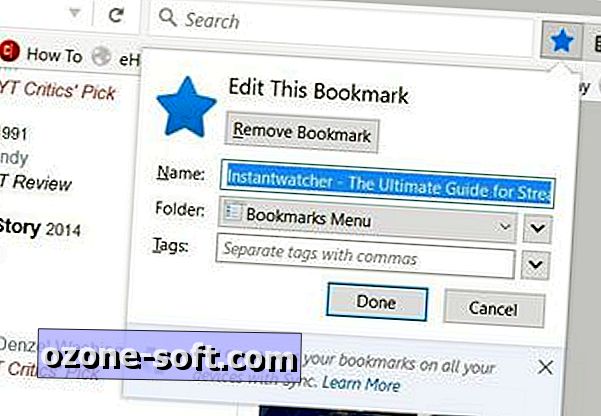
4. Tab-B-Gone
Jeder weiß, dass Sie beim Schließen eines Tabs auf das kleine "x" klicken. Abgesehen davon, dass es so wenig ist, kann es leicht sein, mit dem Cursor zu überschreiten. (Wenn Sie zu viele Registerkarten geöffnet haben, wird das 'x' nur angezeigt, wenn es sich um die aktuell ausgewählte Registerkarte handelt.)
Dem Himmel sei Dank für Tastenkombinationen! Drücken Sie einfach Strg-W, um die aktuelle Tab-Packung zu senden.
5. Werden Sie ein Weltraum-Cowboy
Die Leertaste: nicht mehr nur für Leerzeichen. Solange der Cursor nicht in einem Textfeld gelandet ist (wie beim Ausfüllen eines Formulars), können Sie in Firefox auf die Leertaste tippen, um jeweils eine ganze Seite nach unten zu scrollen - ideal für die Maus. freie lesung.
Möchten Sie wieder zurückblättern? Drücken Sie einfach die Umschalttaste .
6. Verloren und finden
Sie wissen bereits, wie Sie das Web durchsuchen können. Firefox erleichtert die Suche innerhalb einer Seite. Drücken Sie einfach Strg-F und geben Sie dann Ihr Suchwort oder Ihren Suchbegriff ein. Dies ist eine dynamische Suche, dh hervorgehobene Ergebnisse werden mit dem ersten Buchstaben angezeigt, den Sie eingeben. Je mehr Zeichen Sie eingeben, desto fokussierter wird die Suche.
7. Machen Sie Firefox mit nur einem Klick schneller
Wie beurteilen Sie die PC-Geschwindigkeit? Durch wie viele Browser-Registerkarten können Sie öffnen, bevor die Dinge ernsthaft abnehmen.
OneTab ist eine Firefox-Erweiterung, die alle Ihre geöffneten Registerkarten sofort zu einer einzigen, übersichtlich organisierten Registerkarte zusammenfasst. Dadurch wird die Leistung des Browsers reduziert und wichtige Registerkarten bleiben erhalten.
Dies ist ohne Frage die wichtigste Erweiterung auf meinem PC. (Welches ist deins?)
OK, Firefox-Benutzer, gehen Sie schneller und arbeiten Sie schneller! Oh, aber bevor Sie dies tun, klicken Sie auf die Kommentare und teilen Sie Ihre Lieblingstipps zur Zeitersparnis.













Lassen Sie Ihren Kommentar